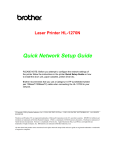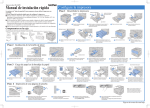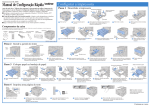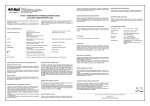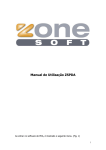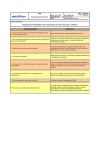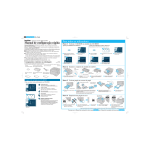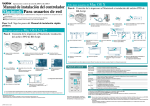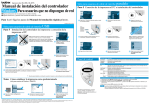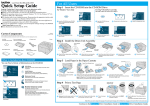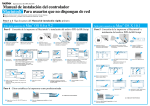Download Manual de instalación rápida de red
Transcript
Tipo de impresora de red Impresora láser HL-3260N Manual de instalación rápida de red Siga primero las instrucciones sobre la configuración de la impresora en el "Manual de instalación rápida". Si va a conectar la impresora a una red, le recomendamos que se ponga en contacto con el administrador del sistema antes de la instalación. Si usted es un administrador: Configure la impresora consultando las siguientes instrucciones. Si está instalando el controlador en un PC, consulte el reverso de esta hoja una vez el administrador haya configurado la impresora. Un ejemplo de una impresora compartida*1, que imprime por medio de una cola o un nombre compartido. Un ejemplo de una impresora en una red Punto a punto. *1 Una impresora compartida puede verse en el Entorno de red. Impresora Impresora LAN Impresora Paralelo LJ2760001 Impreso en Japón Para el administrador (Sólo para usuarios de Windows ) ® LAN (red) Servidor Windows Servidor NetWare Estación de trabajo Windowss Instale BRAdmin Professional: utilidad de configuración El software BRAdmin Professional proporciona la capacidad de administración de redes e impresoras de forma profesional para productos Brother. Indentificando problemas potenciales antes de que se presenten y dirigiendo requisitos importantes de IT, como una configuración de impresoras racionalizada, las configuraciones en masa y las actualizaciones en el ámbito de toda una empresa, el software BRAdmin Professional juega un importante papel en la administración de impresoras de red. LAN (red) Cliente Cliente Cliente Cliente Cliente Cliente 1 Inserte el CD-ROM 2 Seleccione el idioma apropiado. 3 Haga clic en el icono Instalar software. 4 Seleccione BRAdmin Professional. Instale la utilidad BRAdmin Professional siguiendo las instrucciones que irán apareciendo en pantalla. Asistente del controlador de impresora de red: Utilidad para usuarios de redes punto-a-punto Utilice el Asistente del controlador de impresora de red de Brother para automatizar la instalación de las impresoras de red de Brother en un entorno TCP/IP. El asistente puede crear un archivo ejecutable que puede enviarse a otros usuarios de red; cuando se ejecuta, el archivo instala el controlador de impresora apropiado y el software de impresión de red directamente en el sistema remoto. Para acceder al Asistente del controlador de impresora de red, inserte el CD-ROM proporcionado con la impresora, haga clic en el icono Instalar software y seleccione Asistente del controlador de impresora de red. Impresión de la página de configuración Mapa de capítulos del Manual de red Para configurar el servidor de impresión consulte el Manual de red. Para acceder al Manual de red, inserte el CD-ROM proporcionado con la impresora, haga clic en el icono Manual y seleccione el Manual de red. Windows® Windows® 95/98/Me Punto a punto Windows NT® Impresión vía Internet de Brother NetWare Punto a punto Windows® 2000 Impresión vía Internet de Brother(sólo para NT 4.0) NetWare Punto a punto Pulse el botón de prueba de red durante menos de 5 segundos para imprimir una página de configuración. IPP (Protocolo de impresión de Internet) Impresión vía Internet de Brother NetWare Valores predeterminados de fábrica Si desea restaurar el servidor de impresión a sus valores predeterminados de fábrica (se restaurará toda la información como la contraseña y la dirección IP), mantenga pulsado el botón de prueba de red durante más de 5 segundos. Botón Test UNIX/Linux Macintosh Puerto de Red ©2000 Brother Industries, Ltd. ©1998-2000 TROY XCD Inc. ©1983-2000 PACIFIC SOFTWORKS INC. ALL RIGHTS RESERVED ©Copyright 2000 by Brother Industries, Ltd. Originaly Based on: ItIs - ITRON Implementation by Sakamura Lab (Phase3 Release1.3.2) © Copyright 1989-2000 by Sakamura Lab, the University of Tokyo, JAPAN Windows® and Windows NT® are registered trademarks of Microsoft Corporation in the U.S. and other countries. HP,HP/UX, JetDirect and JetAdmin are trademarks of Hewllet-Packard Company. UNIX is a trademark of UNIX Systems Laboratories. PostScript is trademark of Adobe Systems Incorporated. Netware is a trademark of Novell, Inc. Apple Macintosh, iMac, LaserWriter, and AppleTalk are trademarks of Apple Computer, Inc. BRAdmin Professional are trademark of Brother Industries, Ltd. All other brand and product names mentioned in this Quick Network Setup Guide and user's guide are registered trademarks or trademarks of respective companies. OS2 Warp Server LAN Server DEC (no UNIX) Banyan VINES Función de administración basada en navegador Web BRAdmin Professional TCP/IP NetBIOS TCP/IP IPX/SPX TCP/IP NetBIOS DLC/LLC TCP/IP IPX/SPX TCP/IP NetBIOS DLC/LLC TCP/IP TCP/IP IPX/SPX TCP/IP AppleTalk TCP/IP TCP/IP NetBIOS DEC_LAT VINES TCP/IP TCP/IP IPX/SPX Capítulo 3 Capítulo 4 Capítulo 5 Capítulo 6 Capítulo 2 Capítulo 4 Capítulo 8 Capítulo 5 Capítulo 6 Capítulo 2 Capítulo 4 Capítulo 8 Capítulo 2 Capítulo 5 Capítulo 6 Capítulo 1 Capítulo 7 Capítulo 7 Capítulo 2 Capítulo 4 Capítulo 9 Capítulo 10 Capítulo 11 Capítulo 12 Capítulo 12 Macintosh® Impresión punto a punto Impresión punto a punto NetBIOS Cómo configurar la impresión vía Internet Impresión a través de Novell NetWare Impresión a través de TCP/IP Impresión punto a punto NetBIOS Impresión a través de DLC Cómo configurar la impresión vía Internet Impresión a través de Novell NetWare Impresión a través de TCP/IP Impresión punto a punto NetBIOS Impresión a través de DLC Impresión a través de TCP/IP Cómo configurar la impresión vía Internet Impresión a través de Novell NetWare Impresión UNIX Impresión Macintosh Impresión Macintosh Impresión a través de TCP/IP Impresión punto a punto NetBIOS Configuración de redes LAT Configuración de redes Banyan VINES Administración basada en Web Configuración de BRAdmin Configuración de BRAdmin Instalación del controlador para usuarios de red Para usuarios de Impresora de Red compartida rehRq Paso 6 Seleccione la cola de impresión adecuada o el "nombre compartido" Antes de continuar, asegúrese de que el administrador ha configurado los parámetros de la impresora de red correctamente. Paso 1 a 4 Siga las instrucciones en el Manual de instalación rápida primero. La configuración habrá finalizado. 1 Sólo para usuarios de Windows® Paso 5 Conecte la impresora a la red e instale el controlador Seleccione la cola de la impresora y haga clic en el botón Aceptar. 2 Una vez que se haya especificado la cola apropiada, se instalará el controlador de impresora. Para usuarios de impresoras de red Punto a Punto de Brother (LPR: método de impresión punto a punto recomendado) Paso 6 Configuración del puerto LPR Sólo para usuarios de Windows® 95/98/Me Sólo para usuarios de Windows NT® 4.0/ Windows® 2000 Concentrador 1 5 I I O O Apague el interruptor de alimentación de la impresora. 2 Conecte el cable a la impresora y conecte el otro extremo a un puerto libre del concentrador Ethernet. Seleccione el idioma que desee. 6 3 Encienda el interruptor de alimentación de la impresora. Haga clic en el icono Instalar software en la pantalla del menú. 7 4 Inserte el CD-ROM en el lector de CD-ROM. La patalla de apertura le aparecerà automaticamente. Nota: Si aparece esta pantalla, inserte el CD-ROM de Windows NT® 4.0 en su unidad de CDROM. 1 Seleccione LPR y haga clic en el botón Siguiente. 2 Introduzca un nombre de puerto exclusivo (por ej. BLP1) y, a continuación, haga clic en el botón Aceptar. 1 Seleccione LPR y haga clic en el botón Siguiente. 3 Especifique la dirección IP de la impresora (o haga clic en el botón Examinar para ver una lista de impresoras) y haga clic en el botón 4 Haga clic en el botón Finalizar y reinicie su PC. Después de reiniciar el PC, la configuración habrá finalizado. 3 Introduzca la dirección IP de la impresora y el nombre de puerto BINARY_P1; a continuación, haga clic en el botón Siguiente. Haga clic en el botón Instalar de "Controlador de impresora". 4 2 Haga clic en el botón Siguiente. Haga clic en el botón Finalizar y reinicie su PC. Después de reiniciar el PC, la configuración habrá finalizado. Para usuarios de impresora de red Punto a Punto de Brother (NetBIOS) Paso 6 Configuración del puerto NetBIOS 8 Haga clic en el botón Siguiente. 9 Seleccione "Instalación estándar" y haga clic en el botón Siguiente. 10 Seleccione la "impresora de red compartida" o la "impresora de red punto a punto de Brother" y haga clic en el botón Siguiente. 1 Seleccione el estilo de conexión de la red y vaya al paso 6. Seleccione NetBIOS y haga clic en el botón Siguiente. Puede consultar la figura "Tipo de impresora de red " en el reverso de esta hoja. 2 Introduzca un nombre de puerto exclusivo (por ej. BNT1) y, a continuación, haga clic en el botón Aceptar. Sólo para usuarios de Macintosh Paso 5 Conexión de la impresora al Macintosh® e instalación del archivo PPD de BR-Script® 3 Introduzca el nombre de la ruta de acceso (o haga clic en Examinar para ver una lista de impresoras). Una vez haya seleccionado la impresora, haga clic en el botón Aceptar. 4 Haga clic en el botón Finalizar y reinicie su PC. Después de reiniciar el PC, la configuración habrá finalizado. *2 Si el controlador Apple® LaserWriter8 todavía no está instalado en el sistema, puede descargarlo en http://www.apple.com. Concentrador 1 Haga doble clic en el icono Instalador del PPD de BR-Script y siga las instrucciones de la pantalla. 2 I I O O Apague el interruptor de alimentación de la impresora. 3 Conecte el cable a la impresora y conecte el otro extremo a un puerto libre del concentrador Ethernet. 4 Encienda el interruptor de alimentación de la impresora. 5 Abra el Selector desde el Menú Apple® en el Macintosh®. 6 Haga clic en el icono LaserWriter8 *2 (si tiene que cambiar de zona de red, seleccione la zona que desee utilizar en la lista de zonas AppleTalk®). Nota: En el Selector, verá el nombre BRN_xxxxxx_P1_AT, donde "xxxxxx" representan los ultimos seis dígitos de la dirección Ethernet. Para obtener más información, consulte el Capítulo 7 del manual del usuario de red. 7 Haga clic en el servidor de impresión apropiado y cierre el Selector. La configuración habrá finalizado.